Kuidas kasutada telerit arvutimonitorina
Mida teada
- Veenduge, et teil oleks õige kaabel. Millist neist kasutate, sõltub teie telerist ja arvutist; enamik kasutab HDMI-d.
- Reguleerige eraldusvõimet, minnes Täiustatud kuvateave > Display X-i kuvaadapteri omadused > Loetlege kõik > Valige oma teleri eraldusvõime > Okei.
See artikkel käsitleb teleri kasutamist Windowsi arvutiga monitorina. Samuti tuuakse välja selle tegemise plussid ja miinused.
Kuidas muuta oma telerist monitoriks
Eeldades, et teil on õige kaabel ja teate, et teie teler ja arvuti toetavad teineteise eraldusvõimet (eraldusvõimet), peate need vaid omavahel ühendama ja mõlemad sisse lülitama. Veenduge, et teler oleks seadistatud õigele kuvapistikule, olenevalt sellest, millist ühendasite selle arvutiga, ja mõne sekundi pärast peaksite nägema oma sisselogimiskuva.
Kui teile tundub, et eraldusvõime ei vasta päris ootustele või tundub udune, peate võib-olla käsitsi õige määrama. Selleks toimige järgmiselt.
Otsima Täiustatud kuvateave Windowsi otsinguribal ja valige vastav tulemus.
Kui teil on ühendatud mitu ekraani, kasutage teleri valimiseks rippmenüüd.
-
Valige Display X-i kuvaadapteri omadused (meie näites on Kuva 1).
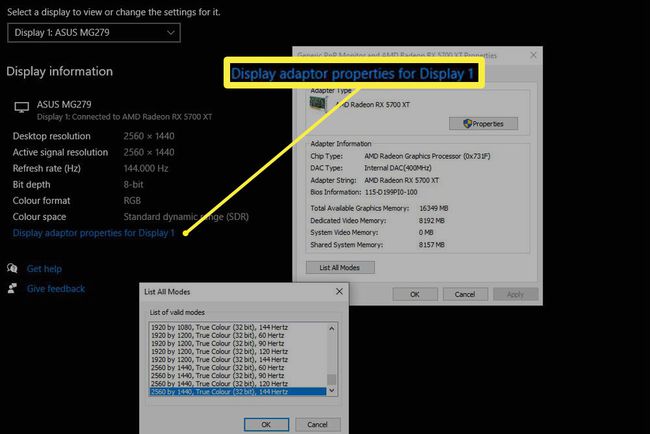
Valige Loetlege kõik režiimid.
Kasutage loendit oma teleri loomuliku eraldusvõime leidmiseks, valige see ja seejärel valige Okei.
Mida teha enne teleri monitoriks muutmist
Esiteks veenduge, et teil on õige kaabel. Enamik kaasaegseid telereid kasutab HDMI ühendused, kuid vaadake oma teleri konkreetseid sisendeid, et kontrollida, millist sisendit see kasutab.
Seejärel võrrelge seda oma arvuti videoväljundi valikutega. Kõige kaasaegsem graafikakaardid toetus HDMI ja DisplayPort, kuid vanemad võivad pakkuda ainult DVI-D või isegi VGA-d.
Kui teie arvuti ja teler ei sobi, pole teil õnne. Ühe pistiku teiseks muutmiseks saate alati kasutada muundurit või adapterit. See võib mõjutada pildikvaliteeti ja te ei saa VGA-kaablit HDMI-ks muuta, kui ühendate 4K-teleriga (kuna VGA ei toeta nii kõrge eraldusvõimega), kuid seni, kuni teie arvuti ja teler ei ole üksteisest liiga erinevad, peaksite leidma lahenduse, mis töötab.
Lisaks kaablile sobiva eraldusvõime saavutamisele peab teie arvuti GPU toetama ka teie teleri eraldusvõimet. Et teada saada, milline GPU teil on, tippige Seadmehaldus Windowsi otsingukastis ja valige Seadmehaldus valik. Siis otsi Ekraani adapterid ja valige selle kõrval olev nool.
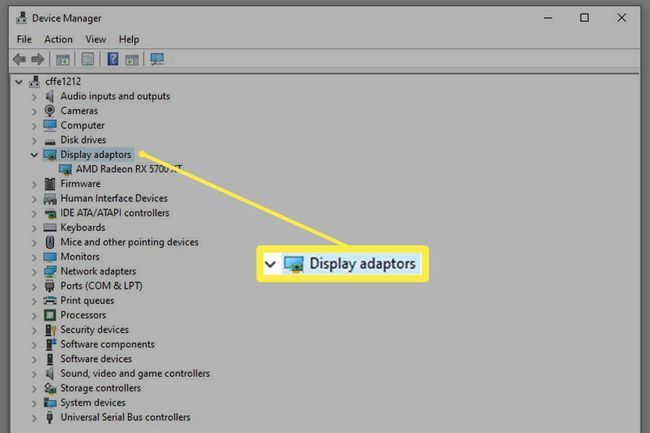
Teie GPU peaks seal olema loetletud, kuid kui see on mitmetähenduslik, paremklõpsake tulemust (või puudutage ja hoidke all) ja valige Omadused. Seejärel kontrollige Üksikasjad lisateabe saamiseks vahekaarti.
Tehke a Googleotsing et teie konkreetne GPU saaks teada, milliseid eraldusvõimeid see toetab, ja võrrelda seda oma teleri eraldusvõimega, et veenduda nende ühilduvuses.
Miks te ei pruugi tahta telerit monitorina kasutada?
On põhjuseid, miks enamik inimesi kasutab monitore monitoridena ning telereid ja telereid ning miks neid sellisena müüakse: kuna need on loodud erinevat sisu ja vaatamiskaugusi silmas pidades.
Näete piksleid
Telerid on tavaliselt sama eraldusvõimega monitoridest suuremad, kuna eeldatakse, et istute ekraanist kuue jala kaugusel või rohkem. Kui te ei räägi väiksematest 4K-ekraanidest või mõnest uue põlvkonna 8K-telerist, siis istuge tavalise kui monitori kaugus on kaks kuni kolm jalga, tähendab see, et ekraani uks mõjutab teid palju tõenäolisemalt mõju — midagi VR-i kasutajad on sellega liigagi tuttavad.
Kui istud tavalise teleri kaugusel, pole see probleem.
Reageerimisaeg, värskendussagedus ja sisendi viivitus
Kui kavatsete kasutada oma teleriga ühendatud arvutit mängimiseks, siis lisaks eraldusvõimele tuleb arvestada veel ühe teguriga: selle kiirusega. Enamik telereid ei ole mõeldud kiireks mängimiseks, seega võivad need toetada ainult a värskendamise määr 60 Hz või isegi 30 Hz (kui seda piiravad vanemad pistikustandardid). See võib tekitada ebastandardse mängukogemuse – eriti kui olete harjunud mängima mängumonitoril suurema värskendus- ja kaadrisagedusega.
Teleritel, mis pole mõeldud mängimiseks, on tavaliselt ka üsna aeglane reageerimisaeg – aeg, mis kulub piksli värvi muutmiseks. Kõik, mis on pikem kui 5 ms, võib põhjustada kujutiste varjundit, mis muudab visuaalse kogemuse halvemaks.
Kõrge värskendussagedus ja reageerimisajad võivad koos kaasa tuua ka suure sisendi viivituse: see on aeg, mis kulub teie sisendi registreerimiseks ekraanil. See võib olla problemaatiline kiire tempoga mängudes ja tõeliselt pärssiv konkureerivates mängudes. Kui plaanite mängida mitme mängijaga mänge, võib väike sisendi viivitus oluliselt mõjutada ja võib tähendada vanemate telerite täielikku vältimist monitoridena.
Uuemad telerid sisaldavad üsna sageli "mängurežiimi", kuid mis võivad neid probleeme leevendada või millel on mängijate paremaks toetamiseks spetsifikatsioonide osana kõrge värskendussagedus ja madal reageerimisaeg. Kontrollige kasutusjuhendit, et teada saada, milleks teie teler on võimeline ja kuidas see mängimist mõjutada võib.
Värvi kokkusurumine
Olenevalt telerist ja selle arvutiga ühendamiseks kasutatavast pistikust on ka võimalus, et see kasutab ribalaiuse ja töötluse säästmiseks mingit värvide tihendamist. Kui teie teler kasutab ideaalolukordades 4:4:4 värvide alamdiskreetimist, võib tihendus, mis viib suhteni 4:2:2 või isegi 4:2:0, muuta pildi tunduvalt halvemaks.
Enne kui otsustate, kas see on teie arvuti jaoks õige teler, kontrollige, kas teie teler suudab pakkuda soovitud eraldusvõimega 4:4:4.
